今話題のAndroid TVです。自宅のTVでインターネットやYouTube、AmazonPraim等の動画が手軽に見ることができます。
機種は「TX3mini」(英語版)です。

内容は
・本体、リモコン、ACアダプタ、HDMIケーブル、マニアル(英語版)
です。
インタフェースは左から、AV入力、SPDIF(光)、LAN(RJ45)、HDMI、5VDC


microSD、USB×2、それにWi-Fi接続が可能です。
以下は、基本的な設定です。TVは、付属のHDMIケーブルで接続します。
(TV側で入力切替しHDMIを挿した入力番号を指定してください)
1、電源を投入

本体のモニタににbootの文字が表示します。少し待ちます。
 時刻が表示
時刻が表示
TVには下記画面が表示されます。

2、無線LANを設定
(1)歯車を選択します。


(2)wirelessを選択、Wi-FiのAPが表示します。

(3)接続したいAPを選択します。

(4)パスワードを入力し⇒Commit を選択します。

3、共通の設定(時刻設定、言語設定)
(1)Common を選択します。
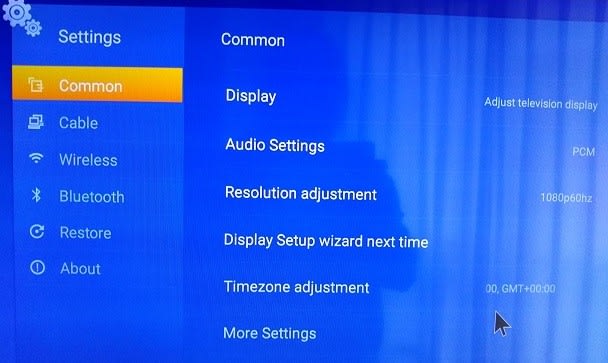
(2)More Setting(その他の設定)を選択します。

・Language を選択します。日本語を選択します。
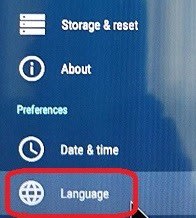 ⇒
⇒ 
日本語表示にかわります。
4、時刻を設定します。
(1)日付と時刻 を選択します。
ネットワークから提供された時刻使用する を選択します。


注意:暫くすると日時を自動で設定してくれます
5、Chromeのトップページ設定
Google Chromeを起動した時に、最初に表示するホームページ
を設定します。(家のアイコンを選択した時にも表示します)
(1)Chrome(NETFLIXの下)のアイコンを選択

(2)Googleの検索画面が表示します。右上の縦の…を選択

(3)設定 を選択します。

(4)表示したいホームページを入力します。
(下記は、きりりんかーさんのホームページ を設定)
 ⇒
⇒ 
(5)確認方法は、Chromeを再起動するかホームアイコンを選択します。

6、アプリのインストール
例:Amazonプライムビデオ のアプリを設定します。
(1)NETFLIXの左にある Storeを選択します。

(2)検索(虫眼鏡)でAmazonプライムビデオを入力し検索します
Amazonプライムビデオが表示したら、インストールを選択します。

(3)インストールが完了します。

開くを選択すれば、Amazonプライムビデオが見られます。
注意:最初にAmazonプライムビデオを開いた時は、IDとパスワード
の入力が必要です。
7、ホーム画面にアイコンを追加
(1)プラスマークを選択します。

(2)追加したいアプリを選択します。
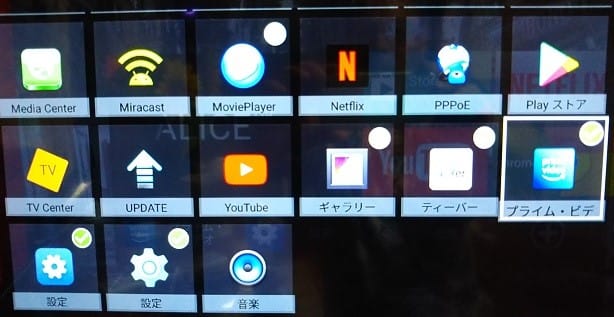
8、おまけ
ソフトキーボード

以上で初期的な設定を紹介しました。















